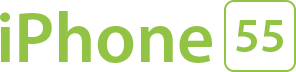iPhoneで文字入力中にミスしたときの便利な訂正方法
2017-03-15 | ブログ
iPhoneで文字入力をしていると、打ち間違いをピンポイントで訂正したい箇所や、入力した文章すべてを消したいときなどがあるかと思います。
しかしiPhoneの入力カーソルを移動する機能はお世辞にも使いやすいとは言えず、なかなか苦労している人も多いと思います。
そこで今回は、入力カーソルの効率的な動かし方や簡単に文章を取り消す方法を紹介します。
■ピンポイントで訂正したいとき
メールの文面などで文字を間違えた場合、一箇所だけピンポイントで修正したい時があると思います。
しかし思い通りの位置にカーソルが動かなくてもどかしい思いをしている人も多いのではないでしょうか。
iPhoneは単語単位でカーソルを移動する仕組みになっているため、タップすると単語の末尾を選択するようになっています。
これで思い通りに範囲指定できないなら、タップする際にそのまま長押ししてみてください。
すると画面上に虫眼鏡が表示され、一文字ずつカーソルをピンポイントで移動できるようになります。
これで文章の途中でもピンポイントで訂正したい場所までカーソルを持って行くことができるので、ストレスなく自在に文章を作成することができるでしょう。
■iPhoneを振って一瞬で取り消し?
次はちょっと変わった技をご紹介します。
普段iPhoneで文字入力をしていて間違えた時、バックスペースキーを押して文字を消去していませんか?
もちろんこの方法でも文字を消すことはできるのですが、あまり効率的とはいえず手間がかかってしまうので、もっと簡単で効率的な取り消し方法をご紹介します。
その方法とは、「間違えたらiPhone本体を軽く振る」というだけの技です。
どういうことかというと、iPhone本体を振ると画面に取り消しメニューが現れるので、「取り消し」をタップすると操作がなかったことになるのです。
もう一度振るとやり直しになり、取り消しを無効にすることができます。
一生懸命振り過ぎてiPhoneを落とさないように注意しましょう。
軽く振るだけで大丈夫です。
バックスペースキーでちょこちょこと消して行かなくても、この技を使えば長い文章でも簡単に取り消すことができるので、覚えると非常に重宝する機能だといえます。
■まとめ
iPhoneで文章を作成することが多い人は、こういった細かい技や効率化できる技は積極的に覚えて使っていくべきです。
iPhoneを振って取り消しができる機能は意外と知られていない機能なので、周りの人で知らない人がいたら教えてあげると喜ばれることでしょう。